windows10事件查看器怎么打开?windows10事件查看器打开教程
当我们使用win10操作系统时,有些情况下可能需要打开事件查看器来执行相关操作,所以有些小伙伴还不知道windows10的事件查看器是如何打开的,有好几种打开方式。然后根据小编所知,可以打开电脑上的命令行进行相关操作,然后执行代码打开事件查看器等。就来看看小编是如何具体操作的吧~。
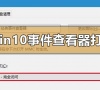
更新日期:2021-11-04
来源:纯净之家
最近有Win10用户反映,事件查看器老是会自动弹出,关闭后,没过一会儿又会再次弹出,这实在是让人非常的厌烦。那么,Win10事件查看器自动弹出如何解决呢?下面,针对这一问题,小编就来教教大家Win10事件查看器自动弹出的解决方法。
方法/步骤
1、按下“Win+R”组合键打开运行,在框中输入“services.msc”,点击确定,打开【服务】;
2、找到Windows Event Log服务;
3、双击点击Windows Event Log服务,首先将“启动类型”修改为“手动”,然后点击【停止】,点击应用并确定即可;
4、设置之后“事件管理器”就不会自动弹出了。
以上就是小编教给大家的Win10事件查看器自动弹出的具体解决方法,按照以上方法进行操作后,相信事件查看器就不会再自动弹出了。
windows10事件查看器怎么打开?windows10事件查看器打开教程
当我们使用win10操作系统时,有些情况下可能需要打开事件查看器来执行相关操作,所以有些小伙伴还不知道windows10的事件查看器是如何打开的,有好几种打开方式。然后根据小编所知,可以打开电脑上的命令行进行相关操作,然后执行代码打开事件查看器等。就来看看小编是如何具体操作的吧~。
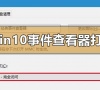
如何打开win10系统事件查看器?打开win10系统事件查看器的方法
很多情况下,大家可能会需要用到事件查看器。可是有些小伙伴们在使用 Windows 10 系统的时候,发现打不开事件查看器,这让他们感到很头疼。那么,在 Windows 10 系统里,要怎么使用事件查看器呢?接下来,我来给大家介绍一下具体的步骤和方法。
